Microsoft Fabric 평가판
패브릭 평가판에 등록할 때 Microsoft Fabric은 무료로 제공됩니다. Microsoft Fabric 평가판에는 Fabric 제품 워크로드 및 패브릭 항목을 만들고 호스트하는 리소스에 대한 액세스가 포함됩니다. 패브릭 평가판은 60일 동안 지속되지만 Microsoft는 재량에 따라 연장할 수 있습니다.
Fabric 평가판을 사용하면 다음과 같은 기능을 사용할 수 있습니다.
모든 패브릭 워크로드 및 기능에 대한 모든 액세스 권한.
OneLake 스토리지는 최대 1TB입니다.
요청당 하나의 평가판 용량입니다. Microsoft에서 설정한 최대 용량이 충족될 때까지 추가 평가판 용량을 요청할 수 있습니다. 요청을 하는 사람은 해당 용량에 대한 용량 관리자가 됩니다.
사용자가 패브릭 항목을 만들고 Fabric 평가판 용량에서 다른 사용자와 공동 작업할 수 있는 기능입니다.
Fabric에서 만들고 공동 작업하는 방법에는 다음이 포함됩니다.
- 패브릭 기능을 지원하는 프로젝트에 대한 작업 영역(폴더) 만들기
- 의미 체계 모델, 웨어하우스 및 Notebook과 같은 패브릭 항목을 공유하고 다른 패브릭 사용자와 공동 작업합니다.
- 패브릭 항목을 사용하여 분석 솔루션 만들기
패브릭 평가판을 시작하면 평가판 용량 에 CU(64개 용량 단위)가 있습니다. 용량에 무언가를 넣을 때까지 용량에 액세스할 수 없습니다. Fabric 평가판 사용을 시작하려면 내 작업 영역에 항목을 추가하거나 새 작업 영역을 만듭니다. 평가판 라이선스 모드를 사용하여 해당 작업 영역을 평가판 용량에 할당한 다음 해당 작업 영역의 모든 항목이 해당 용량에 저장되고 실행됩니다.
평가판 중에 라이선스가 PPU(사용자 단위 Premium)로 업그레이드됩니다. 계정 관리자는 여전히 재판 외 라이선스를 표시합니다. 그러나 패브릭을 최대한 활용하기 위해 평가판에는 PPU 라이선스와 동등한 항목이 포함됩니다. 평가판 용량에서 사용할 수 없는 몇 가지 주요 PPU 기능이 있습니다. 여기에는 공동 파일럿, 신뢰할 수 있는 작업 영역 액세스 및 관리형 프라이빗 엔드포인트가 포함됩니다.
기존 Power BI 사용자
기존 Power BI 사용자인 경우 패브릭 평가판 시작으로 건너뛸 수 있습니다. 평가판 중에 무료 또는 Pro 라이선스가 있는 경우 PPU로 업그레이드됩니다.
Power BI를 접하는 사용자
패브릭 평가판에는 Power BI 라이선스가 필요합니다. https://app.fabric.microsoft.com Power BI 무료 라이선스에 등록하려면 이동합니다. Power BI 라이선스가 있으면 Fabric 평가판을 시작할 수 있습니다. 평가판 기간 동안 해당 라이선스는 PPU로 업그레이드됩니다.
이미 라이선스가 있고 해당 라이선스를 인식하지 못할 수 있습니다. 예를 들어 Microsoft 365의 일부 버전에는 패브릭 무료 또는 Power BI Pro 라이선스가 포함되어 있습니다.
Fabric 평가판 시작
다음 단계에 따라 Fabric 평가판을 시작합니다.
Fabric 홈페이지를 열고 계정 관리자를 선택합니다.
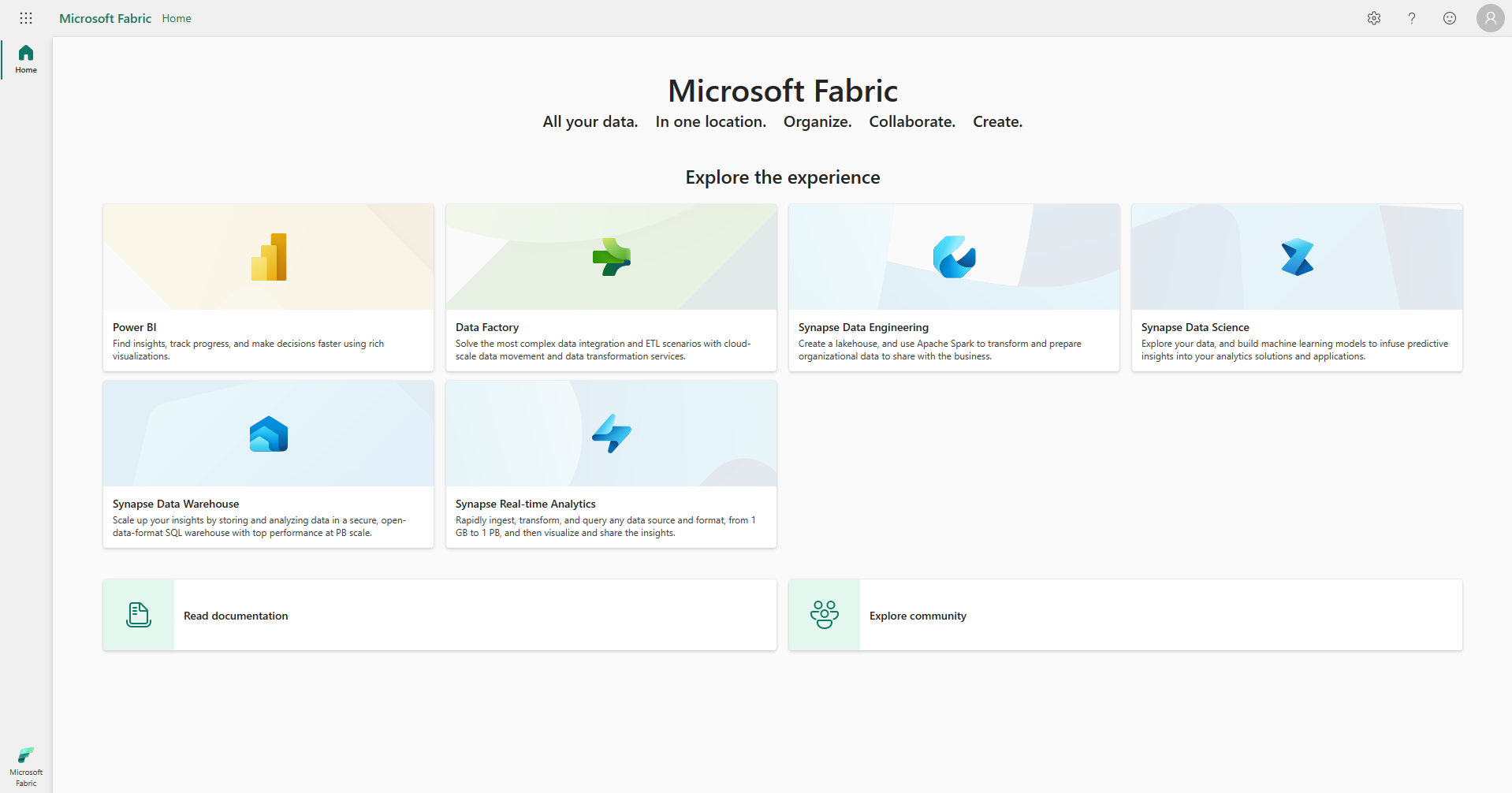
계정 관리자에서 평가판 시작을 선택합니다. 평가판 시작 단추가 표시되지 않으면 테넌트에 대해 평가판을 사용하지 않도록 설정할 수 있습니다.
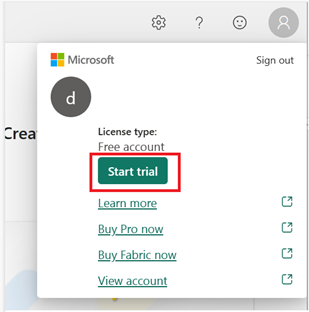
메시지가 표시되면 약관에 동의한 다음 평가판 시작을 선택합니다.
평가판 용량이 준비되면 확인 메시지가 표시됩니다. 패브릭에서 작업을 시작하려면 [선택]을 선택합니다. 이제 해당 평가판 용량의 용량 관리자가 되었습니다.
계정 관리자를 다시 엽니다. 이제 평가판 상태 제목이 있습니다. 계정 관리자는 평가판에서 다시 기본 일 수를 추적합니다. 또한 제품 워크로드에서 작업할 때 패브릭 메뉴 모음에 카운트다운이 표시됩니다.
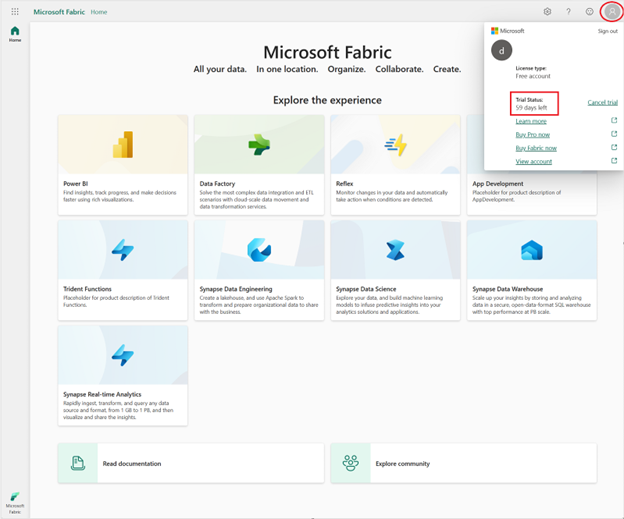
축하합니다. 이제 Power BI 개별 평가판(Power BI 유료 라이선스가 없는 경우) 및 패브릭 평가판 용량이 포함된 Fabric 평가판이 있습니다. 용량을 공유하려면 평가판 용량 공유를 참조 하세요.
Microsoft Fabric 평가판을 시작하는 다른 방법
경우에 따라 패브릭 관리자가 테넌트에 대해 Microsoft Fabric을 사용하도록 설정했지만 Fabric을 사용하도록 설정한 용량에 액세스할 수 없습니다. Fabric 평가판을 사용하도록 설정하는 다른 옵션이 있습니다. 소유한 작업 영역(예: 내 작업 영역)에서 패브릭 항목을 만들려고 하고 해당 작업 영역이 패브릭 항목을 지원하지 않는 경우 Fabric 평가판을 시작하라는 메시지가 표시됩니다. 동의하면 Fabric 평가판이 시작되고 작업 영역이 평가판 용량 작업 영역으로 업그레이드됩니다. 이제 용량 관리자이며 평가판 용량에 작업 영역을 추가할 수 있습니다.
평가판 용량 공유
각 평가판에는 최대 5개의 평가판 용량이 포함됩니다. 각 평가판 용량은 다른 사용자와 공유할 수 있습니다. 평가판을 시작한 사람에게는 평가판 용량 관리자 역할이 자동으로 할당됩니다. 용량 관리자인 경우 두 가지 방법으로 작업 영역을 평가판 용량에 할당할 수 있습니다.
관리 센터 용량 설정을 사용합니다. 이제 해당 작업 영역에 액세스할 수 있는 모든 사용자가 해당 평가판 용량을 사용할 수 있습니다. 패브릭 관리자도 이 작업을 수행할 수 있습니다.
작업 공간 설정을 사용합니다.
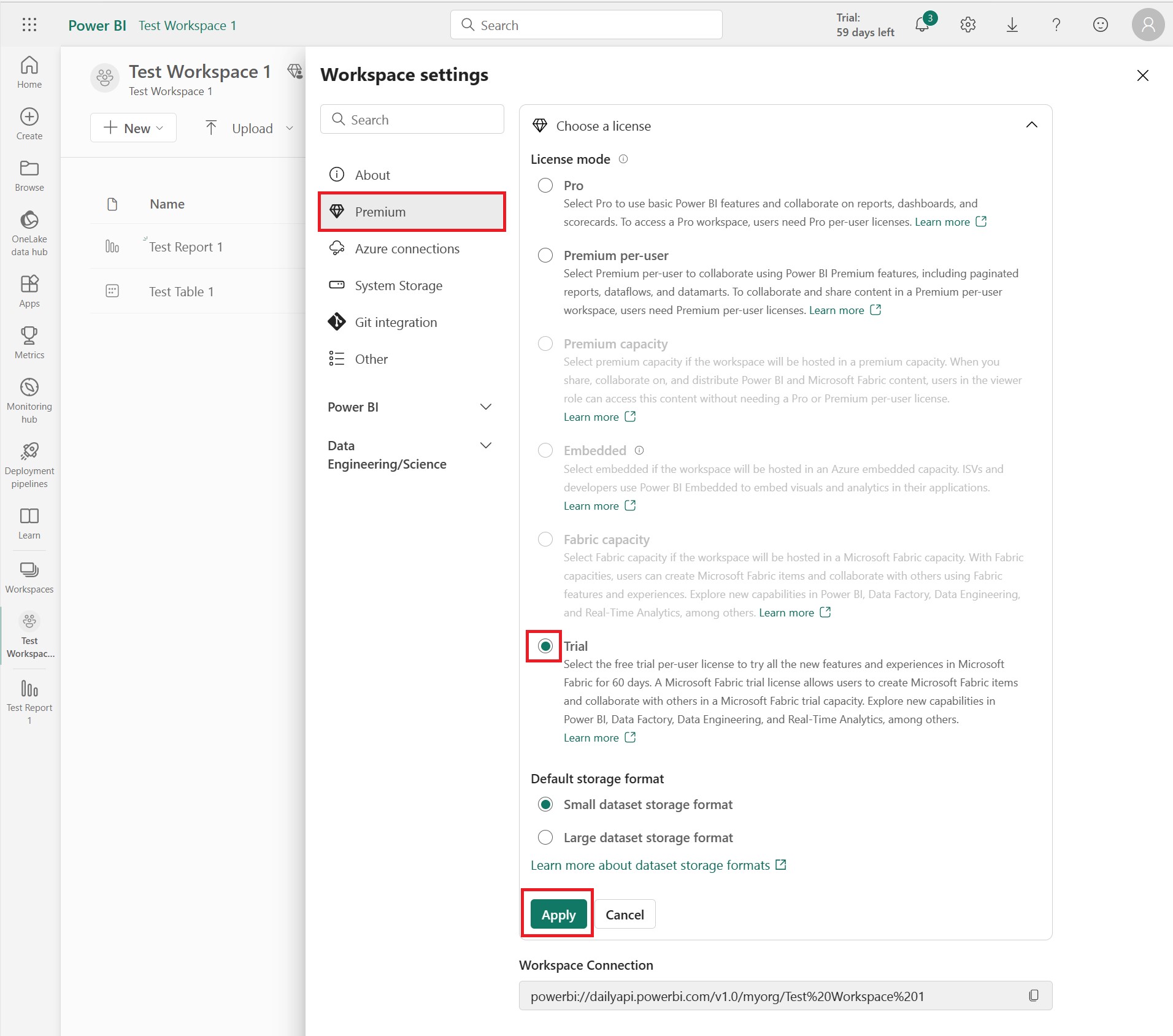
패브릭 테넌트 스위치를 사용하도록 설정하면 사용자가 패브릭 콘텐츠를 보고, 사용하고, 추가할 수 있습니다. 패브릭 테넌트 스위치를 사용하지 않도록 설정한 경우 사용자는 패브릭 콘텐츠만 보고 사용할 수 있습니다. 자세한 내용은 패브릭 테넌트 설정을 참조 하세요.
패브릭 테넌트 스위치 설정 조회
권한이 있는 경우 패브릭 테넌트 설정을 보거나 확인하거나 변경할 수 있습니다. 도움이 필요한 경우 용량 관리자에게 직접 문의하세요.
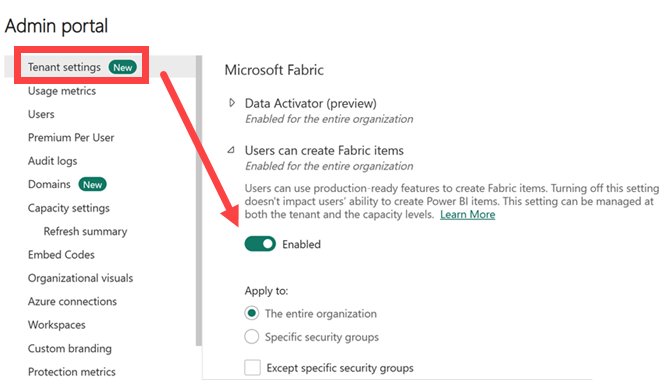
평가판 용량 관리자 조회
평가판 용량에 대한 액세스를 요청하거나 조직에 패브릭 테넌트 설정을 사용하도록 설정했는지 여부를 검사 위해 용량 관리자에게 문의하세요. 관리 포털을 사용하여 용량 관리자를 조회합니다.
패브릭의 오른쪽 위 모서리에서 기어 아이콘을 선택합니다. 관리 포털을 선택합니다. 패브릭 평가판의 경우 용량 설정*을 선택한 다음 평가판 탭을 선택합니다.
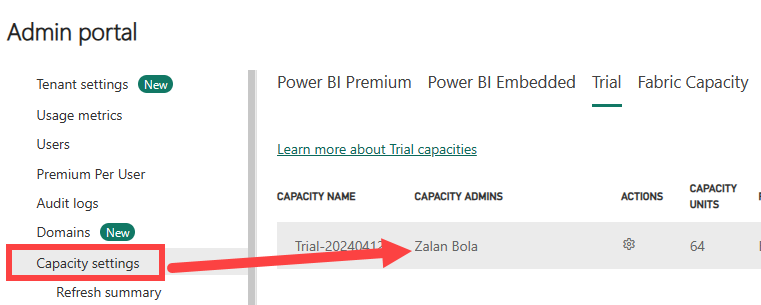
패브릭 평가판 종료
Fabric 평가판은 60일 후 또는 취소할 때 종료됩니다. 평가 기간이 끝나기 전에 유료 패브릭 용량으로 업그레이드하지 않으면 제거 시 보존 정책에 따라 비 Power BI Fabric 항목이 제거됩니다.
패브릭 평가판이 만료되면 Microsoft는 평가판 용량을 연장할 수 없습니다. 대신 다른 사용자로 새 평가판을 시작합니다. 패브릭 항목이 있는 작업 영역이 있는 경우 해당 작업 영역을 새 평가판 용량에 할당합니다.
무료 Fabric 평가판을 취소하면 모든 작업 영역 및 해당 내용이 포함된 평가판 용량이 삭제됩니다. 라이선스가 원래 버전으로 돌아갑니다. 또한 다음을 수행할 수 없습니다.
패브릭 기능을 지원하는 작업 영역을 만듭니다.
기계 학습 모델, 웨어하우스 및 Notebook과 같은 패브릭 항목을 공유하고 다른 패브릭 사용자와 공동 작업합니다.
이러한 패브릭 항목을 사용하여 분석 솔루션을 만듭니다.
무료 Fabric 평가판을 취소하려면 계정 관리자를 열고 평가판 취소를 선택합니다.
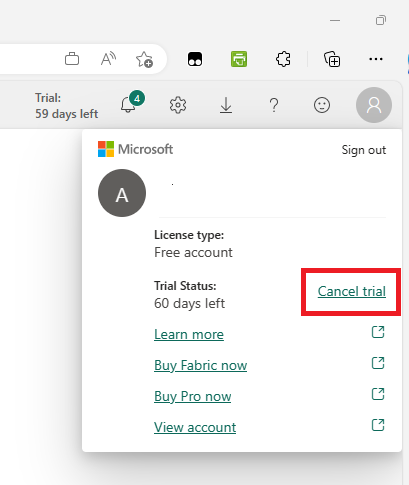
평가판을 취소하는 경우 다른 평가판을 시작하지 못할 수 있습니다. 데이터를 유지하고 Microsoft Fabric을 계속 사용하려는 경우 용량을 구매하고 작업 영역을 해당 용량으로 마이그레이션할 수 있습니다. 작업 영역 및 라이선스 모드 설정에 대한 자세한 내용은 작업 영역을 참조 하세요.
고려 사항 및 제한 사항
평가판을 시작할 수 없습니다.
계정 관리자에 평가판 시작 단추가 표시되지 않는 경우:
패브릭 관리자가 액세스를 사용하지 않도록 설정할 수 있으며 Fabric 평가판을 시작할 수 없습니다. 액세스를 요청하려면 패브릭 관리자에게 문의하세요. 사용자 고유의 테넌트를 사용하여 평가판을 시작할 수도 있습니다. 자세한 내용은 새 Microsoft 365 계정으로 Power BI 등록을 참조 하세요.
기존 Power BI 평가판 사용자이며 계정 관리자에 평가판 시작이 표시되지 않습니다. 패브릭 항목을 만들어 패브릭 평가판을 시작할 수 있습니다. 패브릭 항목을 만들려고 하면 Fabric 평가판을 시작하라는 메시지가 표시됩니다. 이 프롬프트가 표시되지 않으면 패브릭 관리자가 이 작업을 비활성화할 수 있습니다.
계정 관리자에 평가판 시작 단추가 표시되는 경우:
테넌트가 평가판 용량 한도를 소진한 경우 평가판을 시작하지 못할 수 있습니다. 이 경우 다음과 같은 옵션이 있습니다.
- 다른 평가판 용량 사용자에게 평가판 용량 작업 영역을 공유하도록 요청합니다. 사용자에게 작업 영역에 대한 액세스 권한 부여
- Microsoft Fabric에 대한 검색을 수행하여 Azure에서 패브릭 용량을 구매합니다.
- 테넌트 평가판 용량 제한을 늘리려면 패브릭 관리자 에게 문의하여 Microsoft 지원 티켓을 만듭니다.
작업 공간 설정에서는 평가판 용량에 작업 영역을 할당할 수 없습니다.
이 버그는 평가판을 시작한 후 패브릭 관리자가 평가판을 해제할 때 발생합니다. 작업 영역을 평가판 용량에 추가하려면 위쪽 메뉴 모음의 기어 아이콘에서 선택하여 관리 포털을 엽니다. 그런 다음 평가 판 > 용량 설정을 선택하고 용량의 이름을 선택합니다. 작업 영역이 할당되지 않은 경우 여기에 추가합니다.
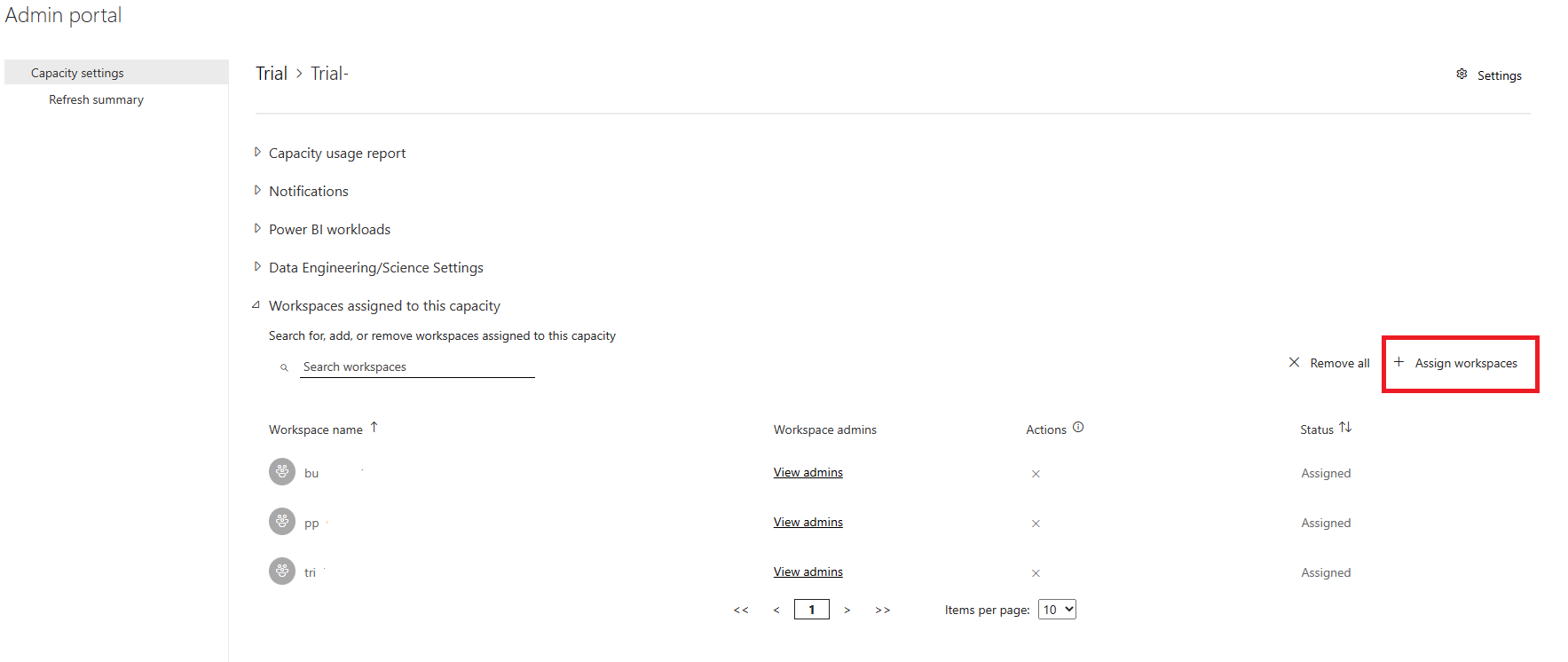
패브릭 평가판 용량의 지역은 무엇인가요?
계정 관리자를 사용하여 평가판을 시작하는 경우 평가판 용량은 테넌트에 대한 홈 지역에 있습니다. 데이터가 저장되는 홈 지역을 찾는 방법에 대한 자세한 내용은 Fabric 홈 지역 찾기를 참조하세요.
지역이 내 패브릭 평가판에 어떤 영향을 미치나요?
패브릭 평가판에 모든 지역을 사용할 수 있는 것은 아닙니다. 먼저 홈 지역을 조회한 다음 검사 패브릭 평가판에서 해당 지역이 지원되는지 확인합니다. 홈 지역에 Fabric을 사용하도록 설정하지 않은 경우 계정 관리자를 사용하여 평가판을 시작하지 마세요. 홈 지역이 아닌 지역에서 평가판을 시작하려면 다른 방법의 단계에 따라 패브릭 평가판을 시작합니다. 계정 관리자로부터 평가판을 이미 시작한 경우 해당 평가판을 취소하고 다른 방법으로 패브릭 평가판을 시작하는 단계를 수행합니다.
테넌트에서 다른 지역으로 이동할 수 있나요?
조직 테넌트는 지역 간에 직접 이동할 수 없습니다. 조직의 기본 데이터 위치를 현재 지역에서 다른 지역으로 변경해야 하는 경우 지원을 문의하여 마이그레이션을 관리해야 합니다. 자세한 내용은 지역 간 이동을 참조 하세요.
Azure 지역별 패브릭 평가판 용량 가용성
패브릭 평가판의 지역별 가용성에 대한 자세한 내용은 모든 지역에서 사용할 수 있는 패브릭 평가판 용량을 참조 하세요.
패브릭 평가판은 유료 Power BI의 개별 평가판과 어떻게 다른가요?
Power BI 유료 사용자별 평가판을 사용하면 패브릭 방문 페이지에 액세스할 수 있습니다. Fabric 평가판에 등록한 후에는 Fabric 작업 영역 및 항목을 저장하고 Fabric 워크로드를 실행하는 데 평가판 용량을 사용할 수 있습니다. Power BI 라이선스를 안내하는 모든 규칙과 Power BI 워크로드에서 수행할 수 있는 작업은 동일하게 기본. 주요 차이점은 비 Power BI 워크로드 및 항목에 액세스하려면 패브릭 용량이 필요하다는 것입니다.
Autoscale
패브릭 평가판 용량은 자동 크기 조정을 지원하지 않습니다. 더 많은 컴퓨팅 용량이 필요한 경우 Azure에서 패브릭 용량을 구매할 수 있습니다.
기존 Synapse 사용자의 경우
패브릭 평가판은 POC(개념 증명)와 다릅니다. POC(개념 증명)는 플랫폼을 사용자 지정하고 공급된 데이터를 사용하는 데 몇 달 분량의 재무 투자와 수개월의 작업이 필요한 표준 엔터프라이즈 심사입니다. Fabric 평가판은 사용자에게 무료이며 사용자 지정이 필요하지 않습니다. 사용자는 무료 평가판에 등록하고 사용 가능한 용량 단위 범위 내에서 제품 워크로드를 즉시 실행할 수 있습니다.
패브릭 평가판을 시작하려면 Azure 구독이 필요하지 않습니다. 기존 Azure 구독이 있는 경우 (유료) 패브릭 용량을 구매할 수 있습니다.
기존 Power BI 사용자의 경우
작업 영역 설정을 사용하고 라이선스 모드로 "평가판"을 선택하여 기존 작업 영역을 평가판 용량으로 마이그레이션할 수 있습니다. 작업 영역을 마이그레이션하는 방법을 알아보려면 작업 영역 만들기를 참조 하세요.
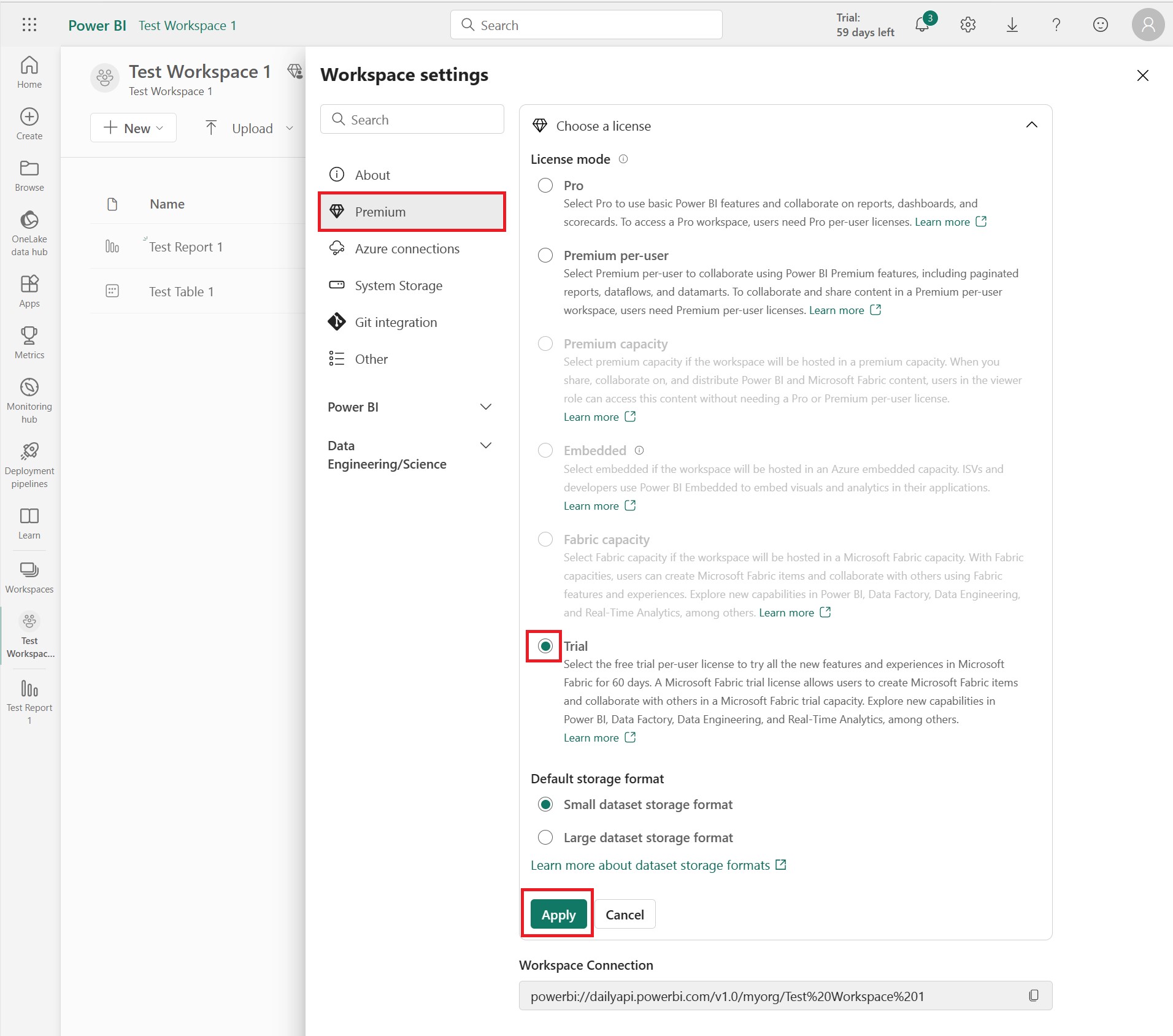
관련 콘텐츠
피드백
출시 예정: 2024년 내내 콘텐츠에 대한 피드백 메커니즘으로 GitHub 문제를 단계적으로 폐지하고 이를 새로운 피드백 시스템으로 바꿀 예정입니다. 자세한 내용은 다음을 참조하세요. https://aka.ms/ContentUserFeedback
다음에 대한 사용자 의견 제출 및 보기